CTRL可以搭配很多按鍵組合成快捷鍵,今天就來介紹CTRL搭配上0~9的快捷鍵大全

CTRL+1
呼叫儲存格格式視窗
CTRL+2
套用粗體字形格式

CTRL+3
套用斜體字形格式
CTRL+4
套用底線體字形格式

CTRL+5
套用刪除線格式
CTRL+6
隱藏/顯示物件

CTEL+7
沒啥功能,練手速用的
CTRL+8
隱藏/顯示大綱
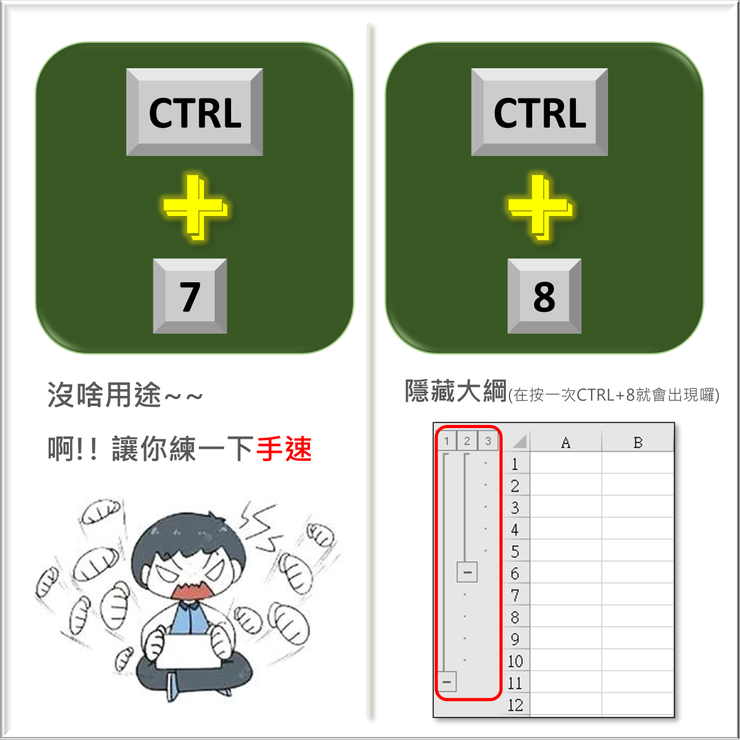
CTRL+9
隱藏選定列
CTRL+0
隱藏選定欄

覺得分享有幫助到你在工作上提升效率,幫我的文章“按讚”、“分享”,還有追蹤我的方格子唷,也可以訂閱EXCEL設計新思維,可以看到更多增加效率的好方法~

職場上有相關問題,加入我的line社群討論唷~














